经验直达:
- 如何在ppt中制作时钟图形
- ppt如何制作时钟动画
一、如何在ppt中制作时钟图形
打开PPT , 把时钟图片插在PPT , 适当调整时钟图片大小,把时钟图片处置在中间 。
2
首先把“秒针”制作出来;
在PPT2007中“开始”选项中“形状”里有不同形状,插入“圆”和“箭头”形状,把“圆”和“箭头”组合合并成一个形状(注:“箭头”头线尽量放在“圆”的中心)
同样把“分针”和“时针”制作出来;
第一种方法:参考第二步;
第二种方法:把“秒针”复制,粘贴出来并把“分针” , “时针”调整大小或是改变颜色 。
把“时,分 , 秒针”三针都放在时钟位置中心,然后把小小圆形也方中间 。
把圆的边缘线颜色变“无轮廓” 。
制作完成 。然后怎么把三针动起来 。
选中“秒针”时,把“自定义动画”效果中依次选“强调”-“陀螺旋”
在自定义动画中选项中选“秒针”陀螺旋的动画,点击“计时” 。
选中“秒针”
“陀螺旋”对话框中
开始:单击时
延迟:0秒
速度:01.00秒
重复:直到幻灯片末尾
选中“分针”
参考:第七,八步
“陀螺旋”对话框中
开始:之前
延迟:0秒
速度:1.00.00秒
重复:直到幻灯片末尾
选中“时针”
参考:第七,八步
“陀螺旋”对话框中
开始:之前
延迟:0秒
速度:12.00.00秒
重复:直到幻灯片末尾
完成制作,点击放映幻灯片,看看时钟动画效果
二、ppt如何制作时钟动画
- 将钟表图作为背景插入PPT , 适当调整,使钟表盘处在中间 , 你也可以直接插入图片,在上面编辑 。
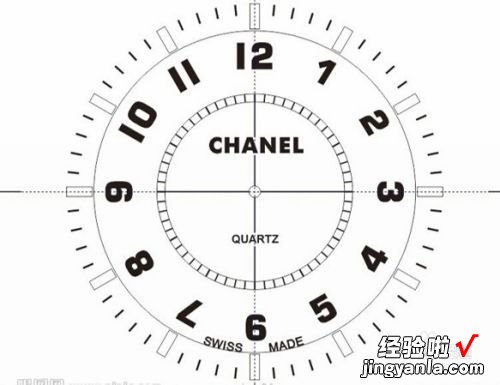
请点击输入图片描述
- 执行< 插入 - 形状 >,把不同的箭头作为表针画成,并将其摆成钟表样子 。这里由粗到细分别是秒针、分针和时针 。
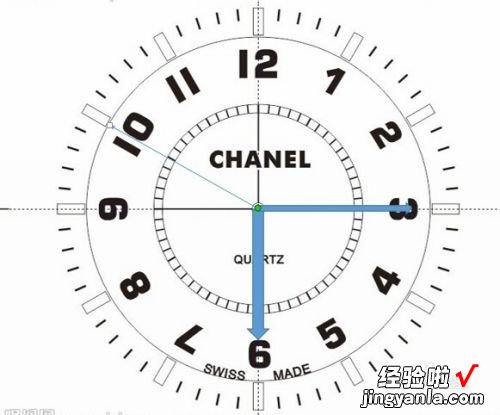
请点击输入图片描述
- 分别将秒、分和时针复制,对称起来,并组合 。如果是在图片上编辑则不易选中秒针,可以先按Ctrl A 全选然后按住Ctrl点击其他表盘和时分针即可选中 。

请点击输入图片描述
- 分别将各指针的一半设置为无色(填充无色 , 轮廓无色),为了好看,可以将指针颜色也调整一下 。
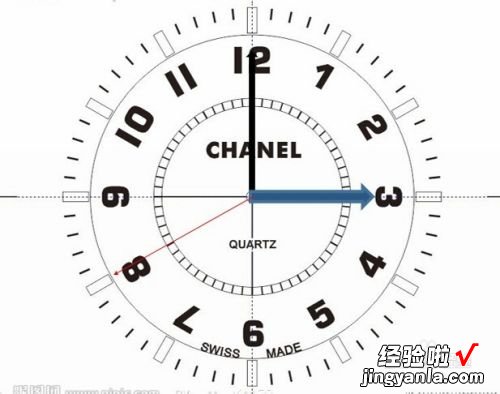
请点击输入图片描述
- 分别将时分秒针设置为陀螺旋 。
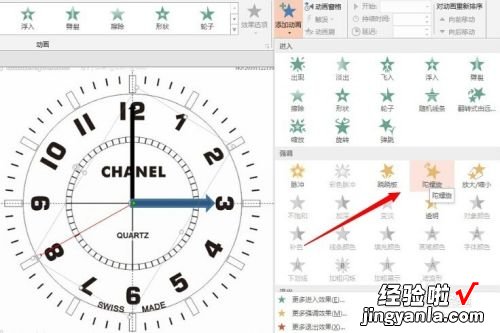
请点击输入图片描述
- 设置动画效果,是最重要的部分 。动画按下列顺序:
秒针:数量360度顺时针 , 期间60秒,直到幻灯片尾 , 开始为单击时 。
分钟:数量30度顺时针,期间300秒,不重复,开始为与上一动画同时 。
时钟:数量 5度顺时针,期间300秒,直到幻灯片尾,开始为与上一动画同时 。
由于最大期间为300秒 , 所以充分利用,设置数量和期间时按enter确定 。
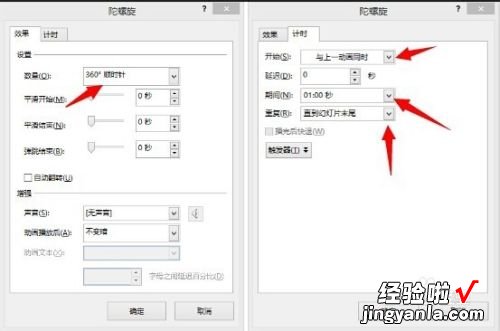
请点击输入图片描述
- 设置好后 , 点击播放动画即可看到和真的时钟相差无二 。
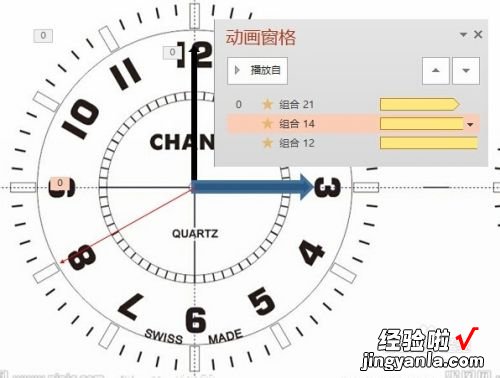
【ppt如何制作时钟动画 如何在ppt中制作时钟图形】请点击输入图片描述
